win10重置後d盤顯示驚嘆號怎麼辦?
- 王林轉載
- 2024-02-05 10:54:272009瀏覽
php小編柚子為大家解答一個常見問題:win10重置後d盤顯示驚嘆號怎麼辦?在win10重置後,有時會出現d盤顯示感嘆號的情況,這是因為系統沒有正確辨識d盤的檔案系統。解決方法有兩種:一是透過磁碟管理工具重新分配d盤的盤符;二是透過命令列工具修復d盤的檔案系統。具體操作步驟請參考以下內容,希望能幫助大家!
win10重置後d盤顯示感嘆號怎麼辦
1、按下windows i 組合鍵開啟windows 設定 ,在該介面點選【系統】。

2、點擊系統後,在開啟的介面左側選擇欄移動到最下面,我們可以看到 「關於」 選擇,點擊它。
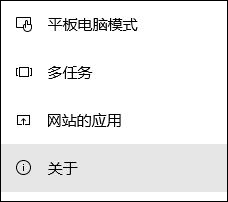
3、在「關於」選項右側設定介面移動到自動最下面,在相關設定 下點選 【BitLocker設定】。
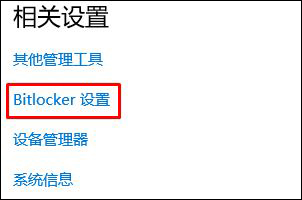
4、此時會彈出BitLocker設定介面,我們在對應的磁碟上點擊後在右側點擊 關閉BitLocker 按鈕即可。
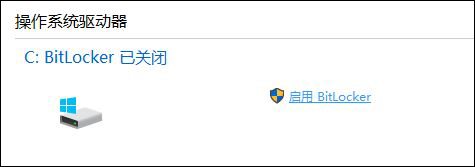
以上是win10重置後d盤顯示驚嘆號怎麼辦?的詳細內容。更多資訊請關注PHP中文網其他相關文章!
陳述:
本文轉載於:xpwin7.com。如有侵權,請聯絡admin@php.cn刪除

